
- •1 Цель курсовой работы
- •2 Задание
- •2.1 Темы для курсовой работы
- •2.2 Отчетность о выполнении курсовой работы
- •Структура курсовой работы
- •Требования к оформлению курсовой работы
- •Список рекомендуемой литературы
- •Приложение 1
- •Работа в ms Power Point Введение
- •Планирование презентации
- •Окно программы Microsoft Power Point
- •Режимы просмотра презентации
- •Работа с графическими объектами
- •Способы создания презентаций
- •Использование электронных таблиц в Power Point
- •Цветовые схемы
- •Схемы анимации
- •Слайды образцов оформления
- •Звуковое сопровождение, использование видеофайлов
- •Power Point в Интернете
- •Обзор новых функций
- •Демонстрация презентации
- •Печать презентации
- •Рекомендации к проведению презентации
- •Заключение
Демонстрация презентации
Просмотр на экране
Заключительный этап работы над презентацией – просмотр её на экране. Для этого нужно перейти в режим показа слайдов. Показ начнётся с текущего слайда. Переход к следующему слайду происходит, как правило, по щелчку мыши. Порядок появления слайдов соответствует тому, как слайды «разложены» в режиме сортировщика слайдов. Скрытые слайды из этой последовательности исключаются. Нарушить данный порядок может лишь преднамеренный переход по щелчку мыши на элементе, с которым связан какой-либо слайд. Это может быть любой элемент слайда – картинка, текстовый элемент, автофигура, управляющая кнопка. При демонстрации слайдов можно использовать некоторую комбинацию клавиш. Полный список комбинаций клавиш можно увидеть, нажав F1 при показе слайдов (рис. 31).
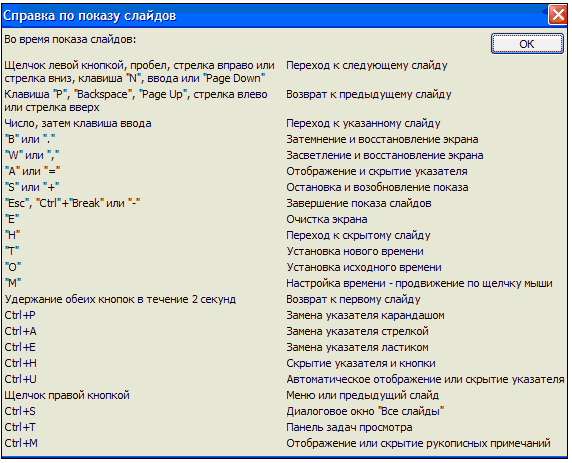
Рис. 31 Комбинация клавиш
Демонстрация презентации в автоматическом режиме
Если презентация демонстрируется без речевого сопровождения (например, на выставках, конференциях) как рекламный материал, нужно установить время, через которое один слайд сменяется другим. В этом случае, конечно, не применяются скрытые слайды и переходы по щелчку мыши на элементе слайда.
Чтобы организовать автоматическую смену слайдов через заданное время, нужно:
Выбрать команду Смена слайдов из контекстного меню (рис. 31).
Установить время, через которое будет осуществляться переход к следующему слайду.
Возможность перехода по щелчку нужно тоже оставить.
Применить ко всем слайдам.
Выбрать команду Настройка презентации из контекстного меню или из меню Показ слайдов (рис. 32).
Установить смену слайдов по времени.

Рис. 32 Окно смены слайдов
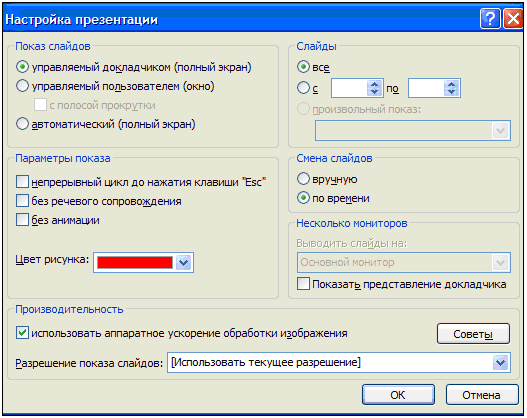
Рис. 33 Окно настройка презентации
Печать презентации
Для улучшения восприятия презентации аудитории можно раздавать выдачи – в два, три, четыре, шесть или девять раз уменьшенные слайды, напечатанные на одной странице в горизонтальной или вертикальной ориентации. Выберите в меню Файл команду Печать, затем выберите в списке печатать вариант выдачи или заметки (рис. 34). Можно распечатать структуру презентации, включая заголовки слайдов и основные пункты, заметки для докладчика, краткое содержание. Power Point позволяет масштабировать слайды по размеру бумаги, добавлять тонкую рамку по границе печатного материала. Установка флажка включать страницы с примечаниями позволяет распечатать примечания.
На странице выдачи можно напечатать один, два или три слайды, рядом с которыми можно разместить текст заметок. Предусмотрена возможность печати на странице одновременно шести или девяти слайдов.
Для того, чтобы подготовить слайды или заметки к печати средствами Word, выберите в меню Файл , подменю Отправить, команду в Microsoft Word.
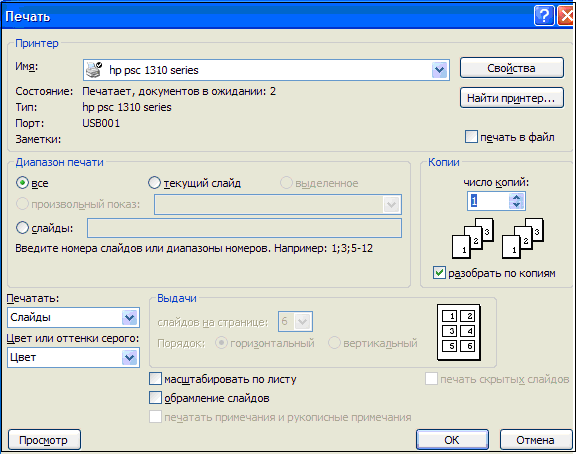
Рис. 34 Диалоговое окно Печать
Рекомендации к проведению презентации
Перед демонстрацией слайдов необходимо подготовить компьютер:
Отключить заставку экрана.
Отключить режим энергосбережения, так как отключение дисков приводит к задержке вывода слайдов и сбою демонстрации.

Рис. 35 Окно Свойства
